Come importare gli ordini dei fornitori
- Aver inserito le anagrafiche dei fornitori a cui sono associati gli ordini
I passaggi importare gli ordini dei fornitori sono i seguenti:
- Accedere all'area FORNITORI -> ORDINI
- Scaricare il file d'esempio
- Inserire le info degli ordini sul file Excel
- Caricare il file Excel
- Importare i dati su Sirio
1. Accedere all'area FORNITORI -> ORDINI
Per importare da file Excel tutti gli ordini dei propri fornitori in massa, accedere all'area FORNITORI -> ORDINI del menù principale. Da qui selezionare dal menù a tendina in alto a destra Azioni rapide, Importa CSV.
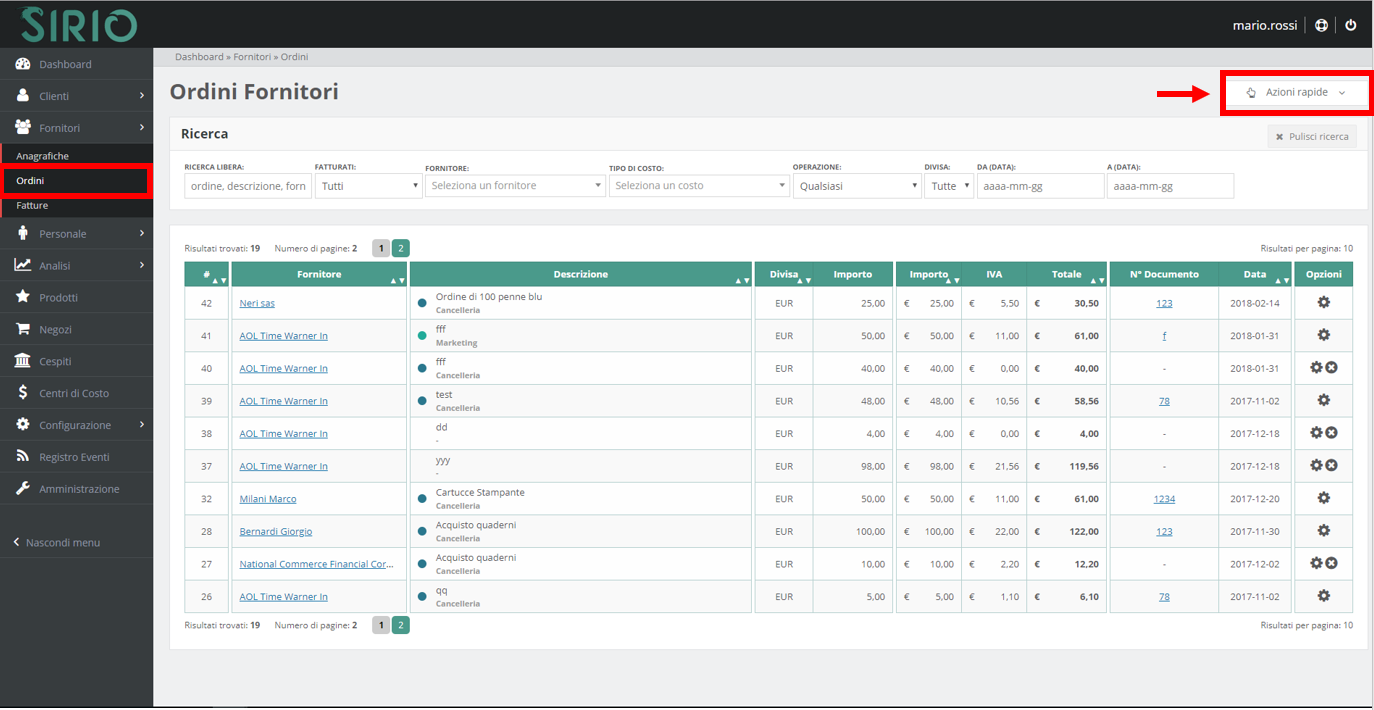
2. Scaricare il file d'esempio
Una volta che si ha avuto accesso all'area Importa Ordini Fornitori, si consiglia di scaricare il file di esempio, così da avere un file di base su cui poter copiare e incollare o su cui inserire direttamente le informazioni richieste.
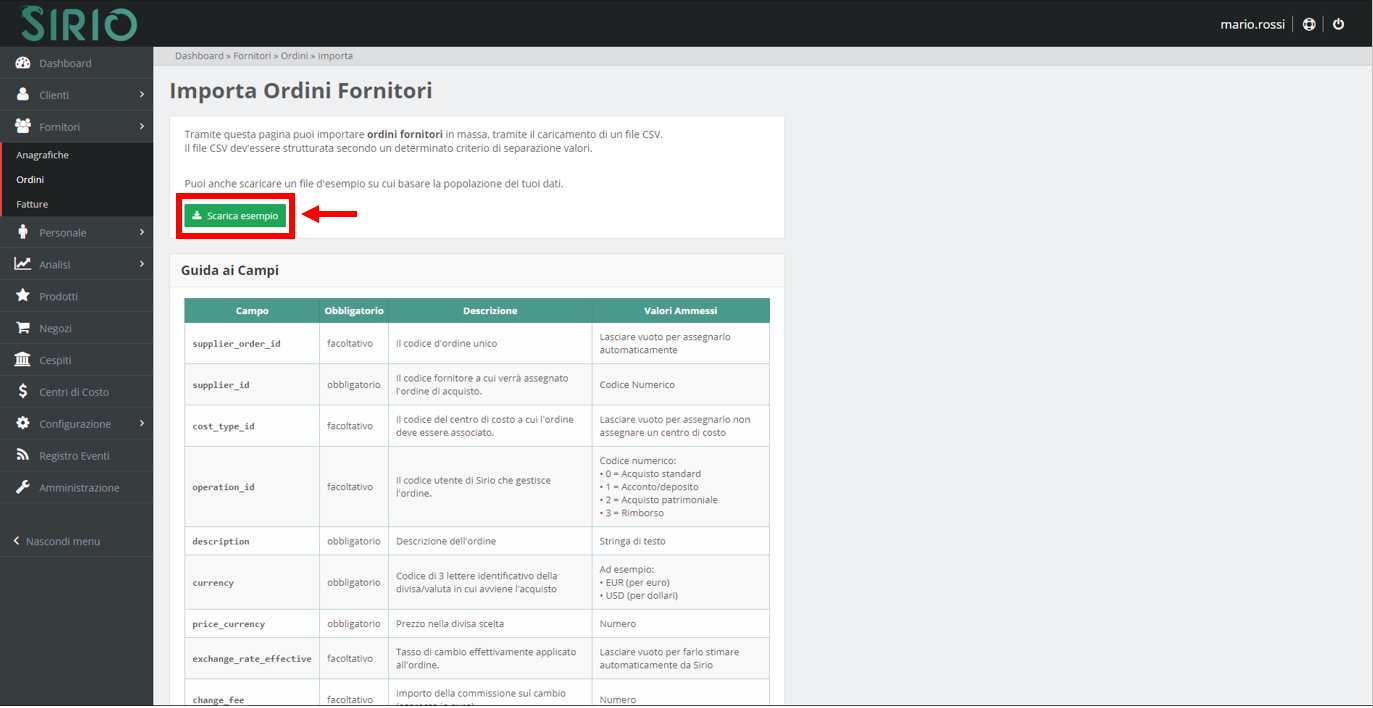
3. Inserire le info degli ordini sul file Excel
Di seguito, in dettaglio, la spiegazione di cosa inserire in ogni colonna:
(N.B. tutti i numeri vanno inseriti senza valuta e senza il simbolo %)
| supplier_order_id | codice d'ordine, verrà assegnato automaticamente |
| supplier_id | codice del fornitore a cui si è fatto l'ordine (si trova a sinistra del nome del fornitore in FORNITORI -> ANAGRAFICHE |
| cost_type_id (facoltativo) | odice del tipo di costo (centro di costo) a cui l'ordine si riferisce (per esempio cancelleria o logistica. Se si lascia vuoto, l'ordine non verrà assegnato a nessun tipo di costo specifico |
| operation_id (facoltativo) | codice del tipo di ordine (se vuoto verrà assegnato automaticamente):
|
| description | breve descrizione scritta dell'ordine |
| currency | valuta nella quale avviene l'acquisto |
| price_currency | prezzo dell'ordine (espresso nella valuta scelta, per esempio se l'ordine costa 30€ inserire 30 o se costa 30$ inserire sempre 30) |
| exchange_rate_effective (facoltativo) | eventuale tasso di cambio, se vuoto il programma lo stimerà automaticamente |
| change_fee (facoltativo) | eventuale commissione sul cambio, da lasciare vuoto se la transazione è avvenuta in Euro |
| vat | aliquota d'imposta IVA applicata allo scambio (per esempio, inserire 22 se l'aliquota d'imposta è quella ordinaria del 22%) |
| withholding_tax (facoltativo) | eventuale ritenuta fiscale applicata all'ordine |
| date_order (facoltativo) | data in cui è stato effettuato l'ordine, se vuoto verrà inserita automaticamente la data in cui l'ordine è stato importato |
| date_created (facoltativo) | data in cui l'ordine è stato registrato, se vuota verrà inserita automaticamente la data in cui l'ordine è stato importato |
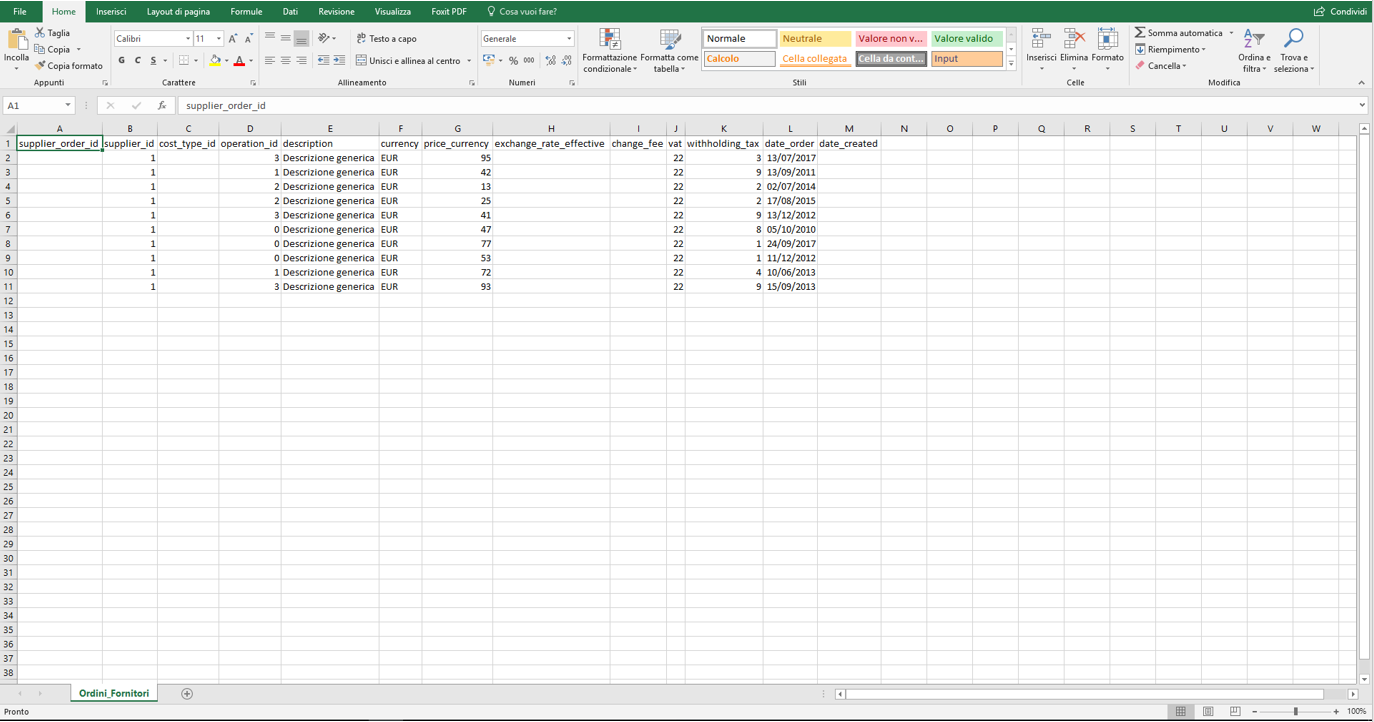
4. Caricare il file Excel
Dopo aver prodotto il file Excel con tutte le informazioni, caricare il file Excel tramite l'apposito pulsante Importa Ordini Fornitori che si trova in fondo alla pagina.
(N.B. prima di iniziare l'esportazione assicurarsi che il file Excel sia stato chiuso sul proprio computer).
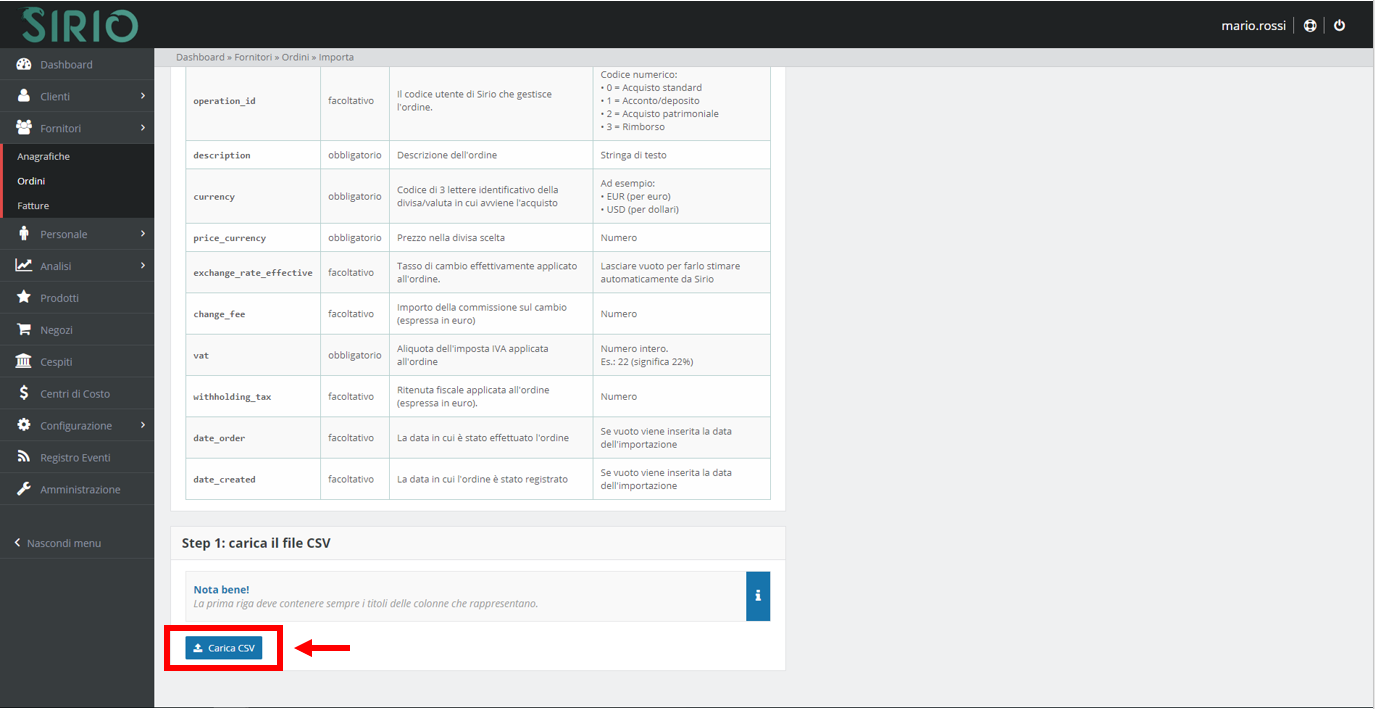
5. Importare i dati su Sirio
Dopo aver caricato il file Excel, comparirà una finestra di revisione dei dati, in cui sono elencati gli ordini (Record) i cui dati sono stati inseriti correttamente (chiamati Record validi), quelli che hanno errori (Record con errori), quelli che non sono importabili perchè sono stati inseriti male (Record non importabili) e quelli che sono stati inseriti due volte nello stesso file o che sono già stati inseriti su Sirio (Record doppioni).
Sotto verrà visualizzata una tabella contenente gli ordini dei fornitori che contengono un errore, segnalandone anche il motivo.
Se non ci sono dati non importabili o se si decide di importare anche i dati con errori (cliccando sulla relativa casella), procedere alla importazione dei dati cliccando sul pulsante Importa dati alla fine della pagina.
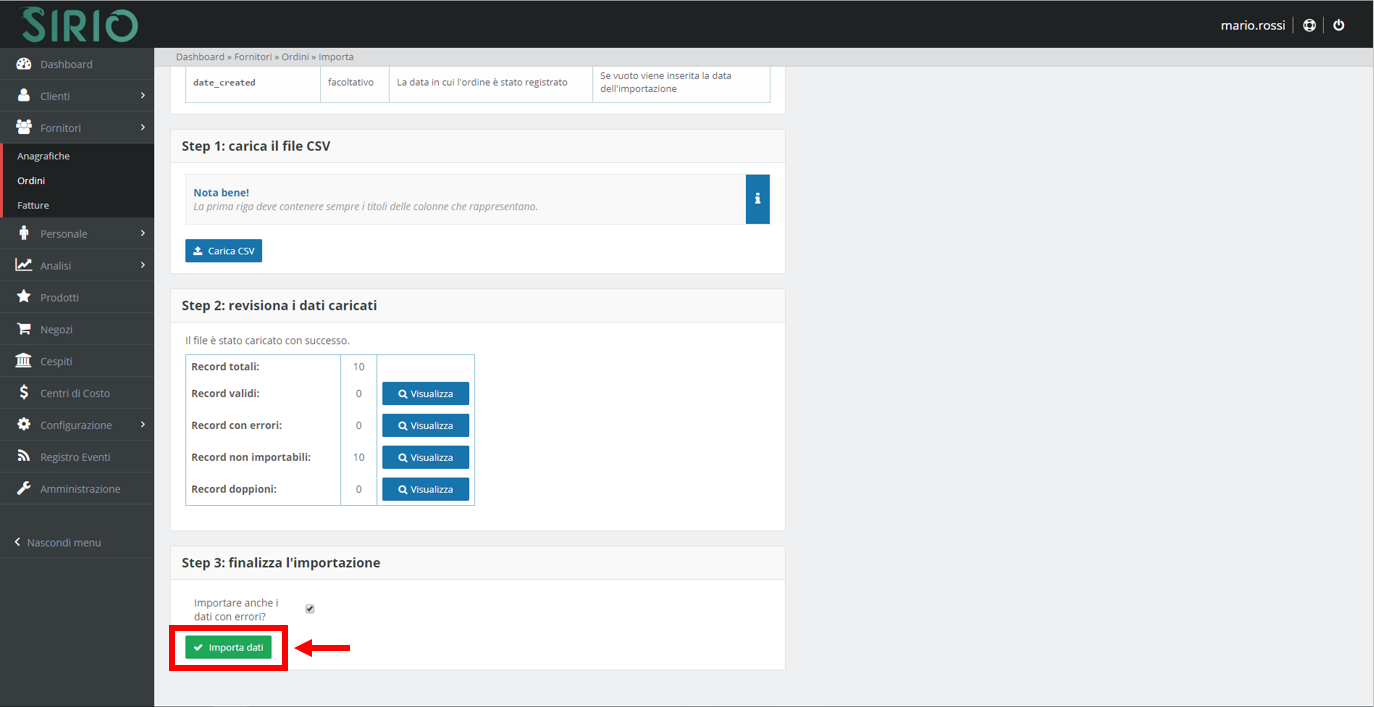
Gli ordini dei fornitori saranno visionabili nell'area FORNITORI -> ORDINI del menù principale.

Sirio - Il Gestionale è anche social!